카카오톡은 우리의 일상에서 빼놓을 수 없는 필수 메신저로 자리 잡았습니다. 하지만 때로는 특정 메시지를 확인하고 싶으면서도 상대방에게 '읽음' 표시를 남기고 싶지 않을 때가 있습니다. 이러한 고민을 해결하기 위해 다양한 방법이 존재합니다.
본 글에서는 '카카오톡 메시지를 읽음 표시 없이 확인할 수 있는 6가지 방법'을 상세히 소개합니다. 이 방법들은 스마트폰 기본 기능부터 PC 버전 카카오톡 활용법까지 포함되어 있어, 상황에 맞게 활용할 수 있습니다. 지금부터 간단하면서도 유용한 팁들을 알아보세요.
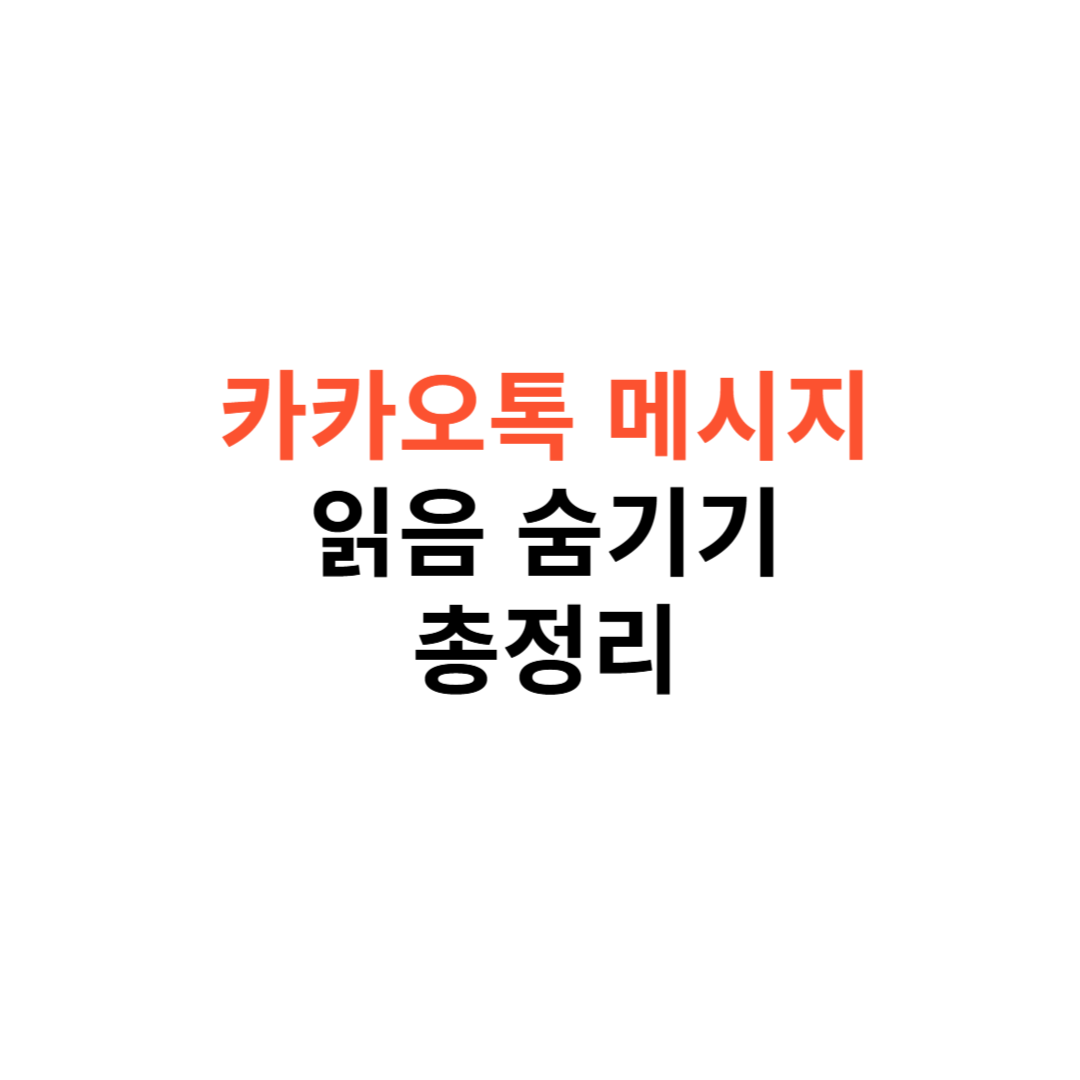
비행기 모드로 메시지 읽기
| 단계 | 설명 |
|---|---|
| 1. 비행기 모드 활성화 | 스마트폰의 설정에서 비행기 모드를 켭니다. 이 단계는 모든 네트워크 연결을 차단합니다. |
| 2. 카카오톡 메시지 확인 | 비행기 모드가 활성화된 상태에서 카카오톡을 열어 원하는 메시지를 읽습니다. 네트워크 연결이 없기 때문에 '읽음' 표시가 남지 않습니다. |
| 3. 카카오톡 완전 종료 | 메시지를 읽은 후 카카오톡 앱을 완전히 종료합니다. 이 단계는 중요하며 앱이 백그라운드에서 작동하지 않도록 합니다. |
| 4. 비행기 모드 해제 | 마지막으로 비행기 모드를 해제합니다. 카카오톡이 백그라운드에서 실행 중이 아니라면 '읽음' 표시가 전달되지 않습니다. |
주의: 일부 스마트폰에서는 비행기 모드를 해제하는 순간 '읽음' 표시가 전송될 수 있으니, 카카오톡 앱을 종료했는지 꼭 확인하세요.
비행기 모드로 카톡 메시지 몰래 읽기
스마트폰의 비행기 모드를 활용하면 카카오톡 메시지를 상대방에게 '읽음' 표시 없이 확인할 수 있습니다. 먼저, 스마트폰의 설정에서 비행기 모드를 활성화하여 모든 네트워크 연결을 차단합니다.
그런 다음, 카카오톡 앱을 열어 읽고자 하는 메시지를 확인합니다. 메시지 확인 후에는 반드시 카카오톡 앱을 완전히 종료하고, 비행기 모드를 해제해야 합니다.
이때, 앱을 완전히 종료하지 않으면 네트워크 재연결 시 '읽음' 표시가 전달될 수 있으므로 주의가 필요합니다. 또한, 일부 사용자들은 비행기 모드를 해제한 후에도 '읽음' 표시가 나타날 수 있다고 보고하므로, 이 방법이 항상 완벽하게 작동하지 않을 수 있음을 염두에 두어야 합니다.
알림 미리보기 설정으로 메시지 확인하기
스마트폰의 알림 미리보기 기능을 활용하면 카카오톡 메시지를 '읽음' 표시 없이 확인할 수 있습니다. 먼저, 스마트폰의 설정에서 알림 항목으로 이동하여 카카오톡의 알림 미리보기를 활성화합니다. 이렇게 설정하면, 메시지가 도착했을 때 잠금 화면이나 상단 알림 바에서 메시지 내용을 확인할 수 있습니다.
이 방법은 앱을 직접 열지 않고도 메시지를 확인할 수 있어 '읽음' 표시가 남지 않는 장점이 있습니다. 다만, 메시지 내용이 길 경우 알림 미리보기에서 전체 내용을 확인하기 어려울 수 있으므로, 중요한 메시지는 직접 앱을 열어 확인하는 것이 좋습니다.
갤럭시 알림 기록 기능 활용법
삼성 갤럭시 스마트폰 사용자라면 알림 기록 기능을 활용하여 카카오톡 메시지를 '읽음' 표시 없이 확인할 수 있습니다. 먼저, '설정' 앱에서 '알림'을 선택하고, '고급 설정'으로 이동하여 '알림 기록'을 활성화합니다. 이렇게 설정하면, 이후 수신된 모든 알림이 기록되어 필요 시 확인할 수 있습니다.
카카오톡 메시지가 도착하면, 알림 기록에서 해당 메시지를 찾아 내용을 확인할 수 있습니다.
이 방법은 앱을 직접 실행하지 않고도 메시지를 확인할 수 있어 '읽음' 표시가 남지 않는 장점이 있습니다. 다만, 알림 기록은 최근 24시간 내의 알림만 저장하므로, 그 이후에는 확인이 불가능하다는 점을 유의해야 합니다.
카카오톡 위젯을 통한 메시지 확인 방법
안드로이드 스마트폰 사용자라면 홈 화면에 카카오톡 위젯을 추가하여 '읽음' 표시 없이 메시지를 확인할 수 있습니다. 먼저, 홈 화면의 빈 공간을 길게 눌러 위젯 추가 메뉴를 엽니다. 여기서 카카오톡 위젯을 선택하여 원하는 위치에 배치합니다.
위젯이 설정되면, 새로운 메시지가 도착할 때마다 해당 위젯을 통해 내용을 미리 볼 수 있습니다. 이 방법은 앱을 직접 실행하지 않고도 메시지를 확인할 수 있어 '읽음' 표시가 남지 않는 장점이 있습니다.
다만, 위젯에서 제공하는 미리보기는 메시지의 일부만 보여줄 수 있으므로, 전체 내용을 확인하려면 앱을 열어야 합니다. 또한, 위젯 기능은 안드로이드 운영체제에서만 지원되며, iOS에서는 사용할 수 없다는 점을 유의해야 합니다.
PC 버전 카카오톡으로 읽음 표시 없이 메시지 읽기
PC 버전의 카카오톡을 활용하면 '읽음' 표시 없이 메시지를 확인할 수 있습니다. 먼저, 카카오톡 PC 버전에 로그인한 후, 읽고자 하는 대화방을 엽니다. 이때, 해당 대화방을 활성화하지 않고, 다른 대화방을 함께 열어둡니다. 예를 들어, '나와의 채팅' 방을 열어두면 편리합니다.
읽고자 하는 대화방이 비활성화된 상태에서 마우스 커서를 해당 대화방 위에 올려놓으면, 새로운 메시지의 내용을 미리보기 형태로 확인할 수 있습니다.
이 방법은 메시지를 직접 클릭하여 열지 않으므로 '읽음' 표시가 남지 않습니다. 다만, 미리보기로 제공되는 내용은 메시지의 일부만 보여줄 수 있으므로, 전체 내용을 확인하려면 해당 대화방을 직접 클릭하여 열어야 합니다. 또한, PC 버전 카카오톡은 공식 홈페이지에서 다운로드할 수 있습니다.
별도 앱 없이 카톡 메시지 몰래 보는 팁
별도의 앱 설치 없이도 스마트폰의 기본 기능을 활용하여 카카오톡 메시지를 '읽음' 표시 없이 확인할 수 있습니다. 먼저, 메시지가 도착하면 스마트폰의 상단 알림 바를 내려 알림 내용을 확인합니다. 알림 미리보기를 통해 메시지의 일부 또는 전체를 확인할 수 있으며, 이때 앱을 직접 실행하지 않으므로 '읽음' 표시가 남지 않습니다.
또한, 알림 설정에서 카카오톡의 알림 미리보기를 활성화하면 잠금 화면에서도 메시지 내용을 확인할 수 있습니다. 이 방법은 간단하고 빠르게 메시지를 확인할 수 있는 장점이 있지만, 메시지 내용이 길 경우 알림 미리보기에서 전체 내용을 확인하기 어려울 수 있습니다.
따라서 중요한 메시지는 직접 앱을 열어 확인하는 것이 좋습니다. 또한, 알림 미리보기 기능은 스마트폰의 보안 설정에 따라 잠금 화면에서의 표시 여부를 조절할 수 있으므로, 개인 정보 보호를 위해 설정을 확인하는 것이 좋습니다.
카카오톡 위젯을 통한 메시지 확인 방법
안드로이드 스마트폰 사용자라면 홈 화면에 카카오톡 위젯을 추가하여 '읽음' 표시 없이 메시지를 확인할 수 있습니다. 먼저, 홈 화면의 빈 공간을 길게 눌러 위젯 추가 메뉴를 엽니다. 여기서 카카오톡 위젯을 선택하여 원하는 위치에 배치합니다. 위젯이 설정되면, 새로운 메시지가 도착할 때마다 해당 위젯을 통해 내용을 미리 볼 수 있습니다.
이 방법은 앱을 직접 실행하지 않고도 메시지를 확인할 수 있어 '읽음' 표시가 남지 않는 장점이 있습니다. 다만, 위젯에서 제공하는 미리보기는 메시지의 일부만 보여줄 수 있으므로, 전체 내용을 확인하려면 앱을 열어야 합니다. 또한, 위젯 기능은 안드로이드 운영체제에서만 지원되며, iOS에서는 사용할 수 없다는 점을 유의해야 합니다.
PC 버전 카카오톡으로 읽음 표시 없이 메시지 읽기
PC 버전의 카카오톡을 활용하면 '읽음' 표시 없이 메시지를 확인할 수 있습니다. 먼저, 카카오톡 PC 버전에 로그인한 후, 읽고자 하는 대화방을 엽니다. 이때, 해당 대화방을 활성화하지 않고, 다른 대화방을 함께 열어둡니다.
예를 들어, '나와의 채팅' 방을 열어두면 편리합니다. 읽고자 하는 대화방이 비활성화된 상태에서 마우스 커서를 해당 대화방 위에 올려놓으면, 새로운 메시지의 내용을 미리보기 형태로 확인할 수 있습니다. 이 방법은 메시지를 직접 클릭하여 열지 않으므로 '읽음' 표시가 남지 않습니다.
다만, 미리보기로 제공되는 내용은 메시지의 일부만 보여줄 수 있으므로, 전체 내용을 확인하려면 해당 대화방을 직접 클릭하여 열어야 합니다. 또한, PC 버전 카카오톡은 공식 홈페이지에서 다운로드할 수 있습니다.
별도 앱 없이 카톡 메시지 몰래 보는 팁
별도의 앱 설치 없이도 스마트폰의 기본 기능을 활용하여 카카오톡 메시지를 '읽음' 표시 없이 확인할 수 있습니다.
먼저, 메시지가 도착하면 스마트폰의 상단 알림 바를 내려 알림 내용을 확인합니다. 알림 미리보기를 통해 메시지의 일부 또는 전체를 확인할 수 있으며, 이때 앱을 직접 실행하지 않으므로 '읽음' 표시가 남지 않습니다. 또한, 알림 설정에서 카카오톡의 알림 미리보기를 활성화하면 잠금 화면에서도 메시지 내용을 확인할 수 있습니다.
이 방법은 간단하고 빠르게 메시지를 확인할 수 있는 장점이 있지만, 메시지 내용이 길 경우 알림 미리보기에서 전체 내용을 확인하기 어려울 수 있습니다. 따라서 중요한 메시지는 직접 앱을 열어 확인하는 것이 좋습니다. 또한, 알림 미리보기 기능은 스마트폰의 보안 설정에 따라 잠금 화면에서의 표시 여부를 조절할 수 있으므로, 개인 정보 보호를 위해 설정을 확인하는 것이 좋습니다.
자주묻는질문(Q&A)
Q: 비행기 모드를 사용하면 카카오톡에서 메시지를 읽어도 '읽음' 표시가 안 뜨나요?
A: 네, 비행기 모드를 활성화하면 네트워크가 차단되어 메시지를 읽어도 '읽음' 표시가 전달되지 않습니다. 하지만, 비행기 모드를 해제하면 '읽음' 상태가 전달될 수 있으니, 메시지를 읽은 후 카카오톡 앱을 완전히 종료하는 것이 중요합니다.
Q: 알림 미리보기로 확인하면 메시지가 자동으로 '읽음' 상태가 되나요?
A: 아니요, 알림 미리보기로 확인하는 경우 '읽음' 표시가 나타나지 않습니다. 알림 미리보기는 앱을 직접 열지 않고 메시지의 일부 내용을 확인할 수 있는 기능입니다.
Q: 갤럭시의 알림 기록 기능은 어떻게 활성화하나요?
A: '설정' 앱에서 '알림'을 선택한 후, '고급 설정'으로 들어가 '알림 기록'을 활성화하면 됩니다. 이후 받은 알림은 모두 기록되어 필요 시 확인할 수 있습니다.
Q: 카카오톡 위젯에서 모든 메시지를 확인할 수 있나요?
A: 카카오톡 위젯은 일부 메시지를 미리보기 형태로 보여줍니다. 그러나 메시지가 길거나 멀티미디어 파일이 포함된 경우, 위젯에서 확인이 제한될 수 있습니다.
Q: PC 버전 카카오톡에서 '읽음' 표시 없이 메시지를 읽을 수 있나요?
A: PC 버전에서는 대화방을 직접 열지 않고 마우스를 대화방 위에 올려놓아 미리보기로 메시지를 확인할 수 있습니다. 이렇게 하면 '읽음' 표시가 남지 않습니다.
Q: iOS에서 알림 미리보기를 활용하면 '읽음' 표시 없이 메시지를 볼 수 있나요?
A: 네, iOS에서도 알림 미리보기를 활용하면 '읽음' 표시 없이 메시지를 확인할 수 있습니다. 알림 설정에서 미리보기 옵션을 활성화하면 잠금 화면에서 메시지 내용을 볼 수 있습니다.
Q: 비행기 모드를 사용할 때 카카오톡을 열어도 안전한가요?
A: 비행기 모드에서는 네트워크가 차단되어 메시지를 읽어도 '읽음' 표시가 전달되지 않습니다. 다만, 비행기 모드 해제 전에 반드시 앱을 완전히 종료해야 합니다.
Q: 알림 미리보기를 사용할 때 메시지의 전체 내용을 볼 수 있나요?
A: 메시지가 짧은 경우에는 전체 내용을 볼 수 있지만, 긴 메시지의 경우 알림 미리보기에서는 일부만 확인할 수 있습니다. 긴 메시지는 앱을 열어 확인해야 합니다.
Q: 갤럭시 알림 기록 기능을 사용하면 어떤 메시지까지 확인 가능한가요?
A: 갤럭시 알림 기록 기능은 최근 24시간 동안의 알림만 저장합니다. 24시간이 지나면 해당 알림은 기록에서 사라지므로 주의가 필요합니다.
Q: 카카오톡 위젯은 iOS에서도 사용할 수 있나요?
A: 아니요, 카카오톡 위젯 기능은 안드로이드에서만 지원됩니다. iOS에서는 위젯 형태로 메시지를 확인할 수 있는 기능이 제공되지 않습니다.